[视频]Remix OS U盘版制作与安装视频教程
更新:2024-02-19 06:39:51精品经验
大家都听说过安卓模拟器,是一个软件,Remix OS是一个功能和安卓模拟器相似的系统。Remix OS 是一款基于Android深度改造的「安卓桌面操作系统」,除了能在电脑上流畅运行各类安卓APP与游戏外,还为电脑 PC 大屏幕和键盘鼠标操作进行优化,增加大量类似 Windows 多窗口多任务的功能特性,无论是办公/上网/玩手游都非常易于上手且高效实用。 并且 Remix OS还支持安装在U盘上随身携带,随处运行。下面就以联想台式电脑为例,win 7 32位 系统为例,介绍一下Remix OS U盘版制作与安装视频教程。 64位系统或者其他电脑型号的安装大同小异。
工具/原料
U盘:请尽量使用 USB 3.0 的高速 U盘(建议写入速度大于 20MB/s),并且保证存储容量不低于 8GB,否则会影响系统的运行速度。32位或者64位的电脑Remix OS for pc 32位 安装包第一步:下载Remix OS for pc 32位 安装包
1/2分步阅读百度remix os,进入官网,点击社区,搜索remix os 32
找到该版本,点击下载,下载
Remix OS PC 版镜像文件以及 Remix OS 安装工具
 [图]
[图]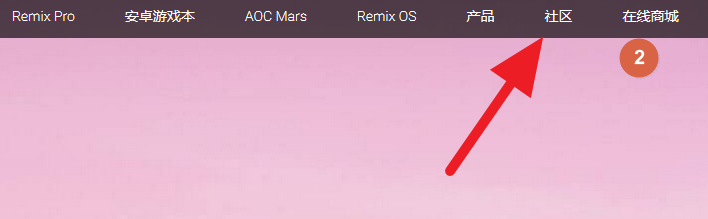 [图]
[图] [图]
[图]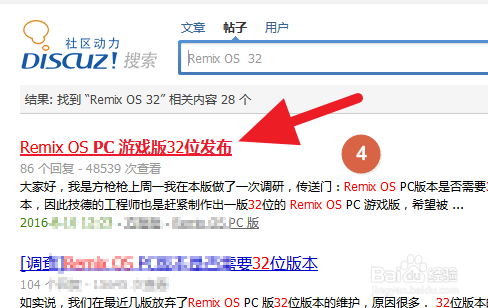 [图]
[图] [图]2/2
[图]2/2如果是64位的话,直接在官网下载即可。
 [图]
[图]第二步:制作u盘工具
1/1插入u盘,格式化优盘,然后解压缩上述的安装包
对着制作工具右击,以管理员的身份运行,安装类型选择u盘
安装结束,立即重启
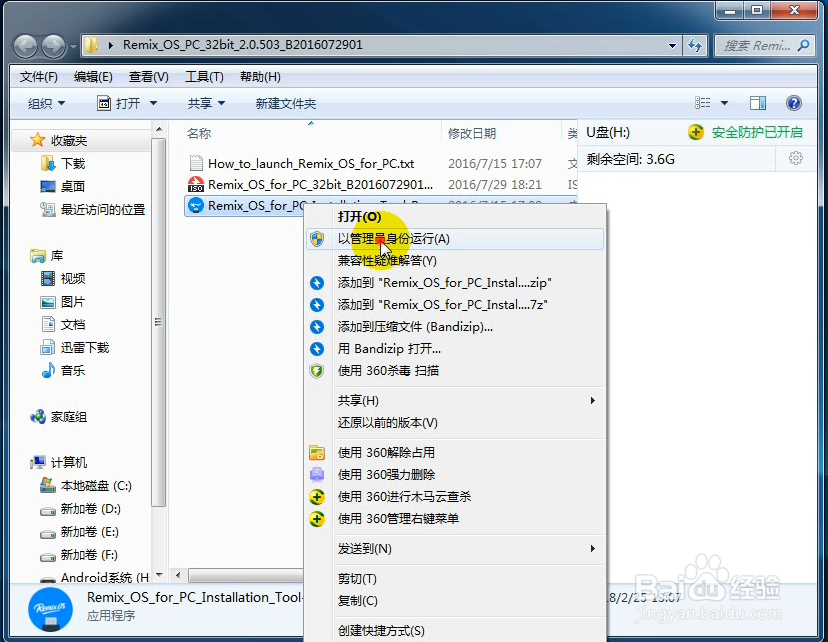 [图]
[图]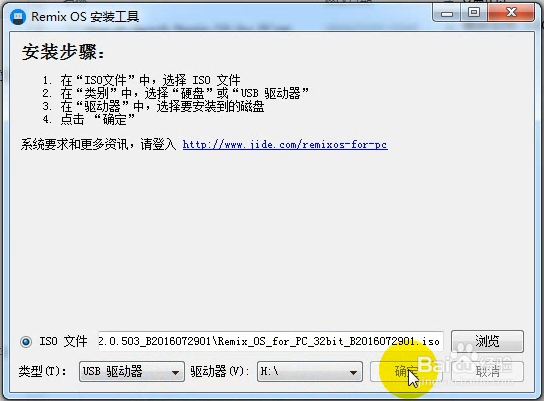 [图]
[图]第三步:更改电脑开机bios设置
1/3重启电脑,按键盘F1键进入 BIOS 菜单;
不同电脑进入bios菜单的键可能不同。
 [图]2/3
[图]2/3UEFI 系统的用户(2011年之后的电脑几乎都是这个系统),
需将 “Secure Boot” 关闭。
这是微软的保护参数设置。
注意,用键盘上的箭头选择Secure Boot,用enter键进行disable的设置。
 [图]3/3
[图]3/3在 BIOS 菜单中,选择 ”USB key” 第一启动;
这里一定确保插着u盘呢,系统能读出u盘,在usb key下是你u盘的名字。
注意,用键盘上的箭头选择usb key,通过键盘上的+ - 来调整启动顺序
一切设置完成后,按下F10,保存设置并重启电脑
 [图]
[图]第四步:安装系统
1/3选择 “Guest Mode(访客模式)” 或 “ Resident Mode(普通模式)”
都可运行 Remix OS PC 版。
 [图]2/3
[图]2/3这是u盘启动下,系统的自动安装界面
 [图]3/3
[图]3/3安装完成,设置网络连接,就可下载app进行应用了。
 [图]
[图]时尚/美容经验推荐
- Q魔兽世界9.2史诗套装一览
- Q问大家怎样瘦腿才是最快方法
- Q怎么做朋友圈一条线是屏蔽了还是删除了
- Q知道淑女怎样扎出小清新发型
- Q求学习学生瘦脸的最快方法
- Q要怎么如何瘦肚子:怎样快速瘦肚子
- Q有多少瑜伽入门动作图片教程
- Q那么怎么是正确的洗脸方法
- Q那儿怎样让脸变白
- Q怎么讲领带打结详解
- Q多久正确的淡妆化妆步骤-怎样画淡妆
- Q怎么牛仔阔腿裤搭配什么鞋
- Q知道中国护肤品十大品牌排行榜
- Q求问全球护肤品十大排名,买得起的大牌必须...
- Q有认识中国护肤品十大品牌排行榜
- Q知道瑜伽入门动作图片教程
- Q精选女士黑色风衣搭配
- Q求问夏天穿内衣很热怎么办
- Q如何选择全球十大护肤品排行榜,十款性价比高的...
- Q这些怎样快速瘦肚子
- Q苏惠保怎么退
- Q武林闲侠神犀洞巨鲸在哪?
- Q微视怎么关闭视频发表后自动保存在本地
- Q小米平板5怎么恢复出厂设置
已有 75093 位经验达人注册
已帮助 100026 人解决了问题


